
Stručné :Tento tutoriál vám ukáže, jak vytvořit zaváděcí Fedora USB v Ubuntu Linux. Tento tutoriál se zaměřuje na začátečníky a představuje grafický způsob vytvoření živého USB Fedory .
Většinou používám Ubuntu, ale tu a tam zkouším jiné distribuce Linuxu. Pokud jste jako já, možná budete chtít vzít Fedoru na testovací jízdu. Live USB je nejlepší způsob, jak vyzkoušet novou distribuci Linuxu.
V tomto tutoriálu vám ukážu, jak vytvořit živé USB Fedory v Ubuntu pomocí grafického nástroje.
Vytvoření živého USB Fedory v Ubuntu
Podívejme se, jak vytvořit živé USB Fedory v Ubuntu.
Krok 1:Stáhněte si Fedoru
Přejděte na web Fedory a stáhněte si požadovanou verzi. Zde předpokládám, že jste uživatel počítače. Měli byste si tedy stáhnout Fedora Workstation. Přejděte na odkaz níže a stáhněte si ISO:
Stáhněte si Fedora WorkstationKrok 2:Spusťte kontrolní součet (volitelné, ale doporučené)
Spuštění kontrolního součtu je vždy užitečné k určení, zda je stažený soubor v pořádku nebo ne. Pokud kontrolní součet selže, znamená to, že váš stažený ISO je poškozen a vaše živé USB bude mít potíže.
Můžete to udělat snadno v terminálu, ale protože tento tutoriál je pro začátečníky, použiji nástroj GUI gtkHash. Tento nástroj můžete nainstalovat tak, že jej vyhledáte v Centru softwaru nebo použijete příkaz níže v terminálu:
sudo apt-get install gtkhash
Po instalaci spusťte tuto aplikaci. Dále musíte přejít na tento odkaz a získat kontrolní součet pro různé ISO Fedory. Poté si můžete přečíst tento tutoriál a naučit se různé způsoby ověření kontrolního součtu v Ubuntu.
Krok 3:Stáhněte si Etcher (nástroj pro vypálení ISO na USB)
Až dosud byl Unetbootin mým hlavním nástrojem pro vytváření živého USB v Ubuntu. Ale na trhu je nový multiplatformní open source nástroj pro vypalování obrázků na SD kartu a USB. Jmenuje se Etcher.
Má elegantní a dobře vypadající moderní rozhraní a funguje docela dobře, přestože je ve verzi beta. Můžete si stáhnout AppImage of Etcher a spustit jej.
Rychlé slovo o AppImage. AppImage je nový systém balení, který má podobný cíl jako balení Snap od Ubuntu. Tyto balíčky běží na libovolné distribuci Linuxu a není nutné je instalovat do systému. Postarají se také o problém závislosti. Více o tom později.
Stáhněte si Etcher AppImage z odkazu níže:
Stáhněte si EtcherPo stažení jej musíte udělat spustitelným. Klikněte pravým tlačítkem na stažený soubor a přejděte na Vlastnosti:
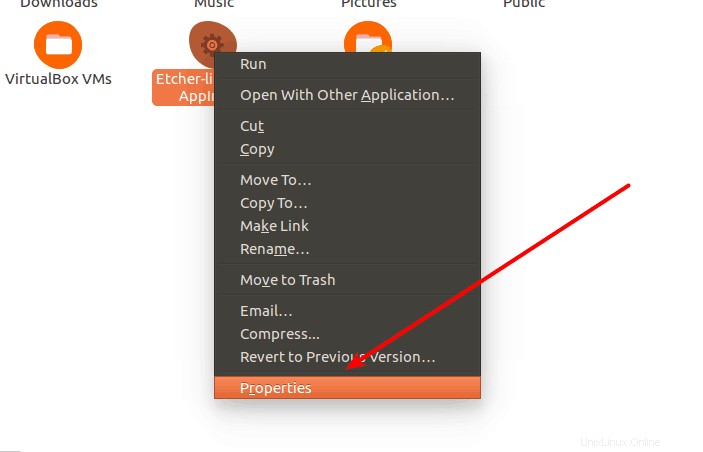
A zde zaškrtněte volbu „Povolit spuštění souboru jako programu“:
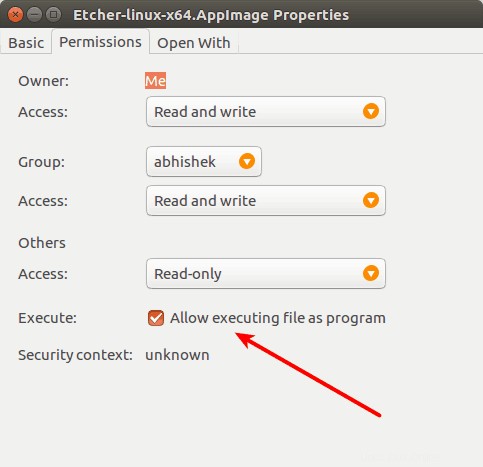
Jakmile to uděláte, můžeme vyrazit.
Krok 4:Vypalte ISO na USB
Zapojte USB. V případě potřeby jej naformátujte jako FAT 32. Spusťte Etcher dvojitým kliknutím na stažený AppImage (který je nyní spustitelný).
Uvidíte rozhraní jako je toto. Klikněte na Vybrat obrázek a přejděte do umístění, kam jste si stáhli Fedora ISO.
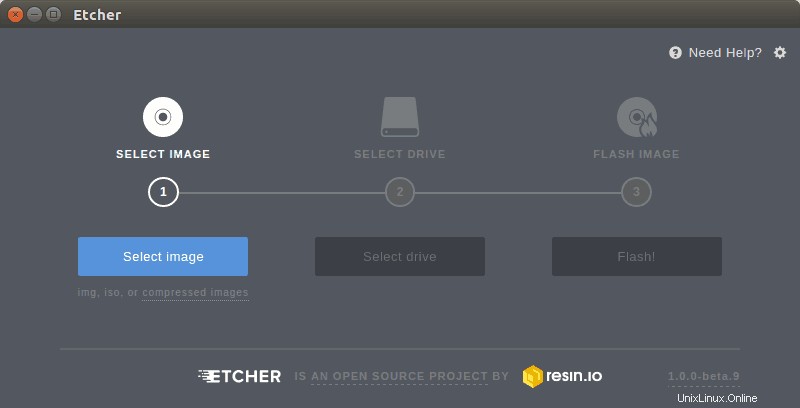
Etcher automaticky rozpozná USB disk. Můžete to změnit, pokud máte připojeno více USB. Jakmile vybere ISO a USB disk, dá vám možnost flashnout ISO na USB disk. Klikněte na Flash:
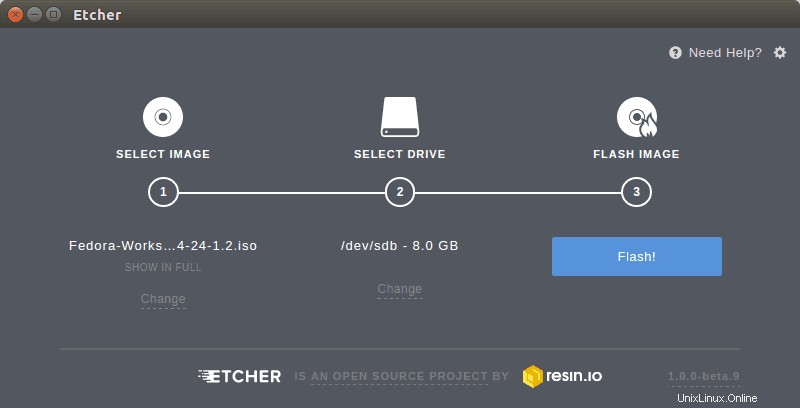
Jakmile kliknete na Flash, uvidíte stav procesu „vypalování“:
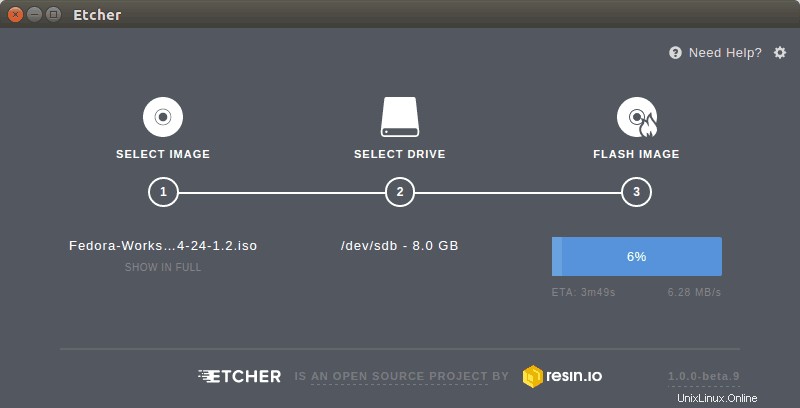
Jakmile dokončí blikání, provede nějaké ověření:
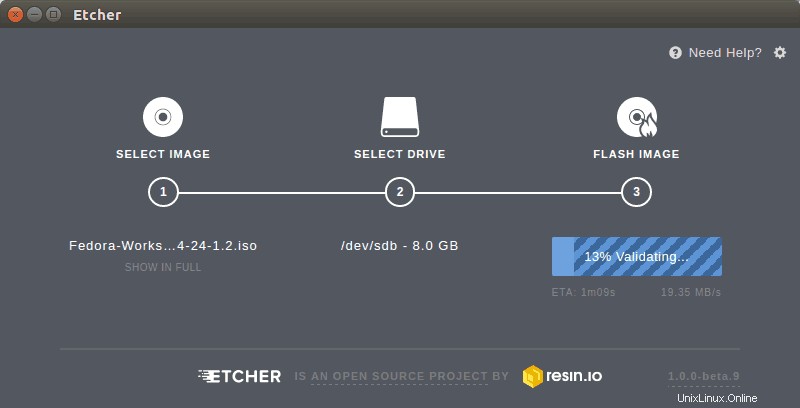
Po dokončení celého procesu vypalování se zobrazí obrazovka Úspěch.
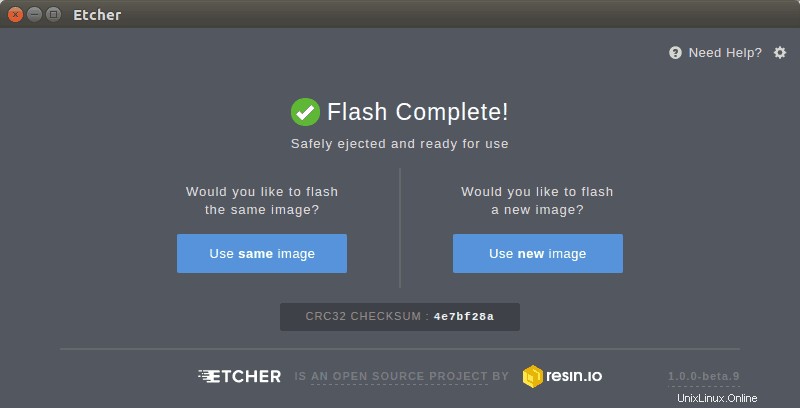
Chladný!! Nyní máte připravenou Fedora live USB. Nyní to můžete otestovat.
Nezapomeňte změnit nastavení systému BIOS nebo UEFI, abyste změnili pořadí spouštění pro spouštění z vyměnitelného média/USB. Ještě jeden tip, když spouštíte z živého USB, vyberte možnost Vyzkoušet Fedoru živě. S touto možností to funguje lépe.
V živé relaci vám bude poskytnuta možnost buď vyzkoušet, nebo nainstalovat Fedoru. Zde je výběr na vás.
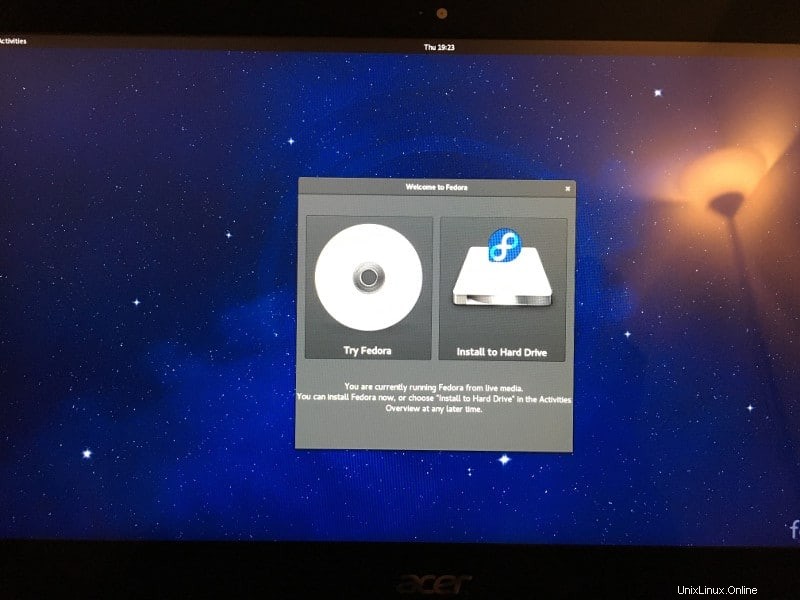
Doufám, že vám tento tutoriál pomohl vytvořit živé USB Fedory v Ubuntu. Nyní můžete pokračovat a nainstalovat Fedoru v duálním spouštění nebo jednoduše jako jediný operační systém na vašem počítači.
Pokud máte dotazy a návrhy, napište komentář.